HitPaw는 온라인 동영상 편집 도구를 제공하는 사이트로 계정 없이도 비디오 자르기, 배경 리무버, 워터마크 제거, 화면 녹화 등 다양한 기능을 이용할 수 있습니다.
* 계정 로그인 후 편집 도구를 이용하는 경우에는 6개까지 워터마크 없이 이용할 수 있고, 로그인 없이 이용하는 경우에는 작업한 결과물 왼쪽 하단에 HitPaw 워터마크가 표시됩니다.
동영상 자르는 방법
HitPaw 사이트에 접속한 후 인기있는 도구 목록에서 '비디오 자르기'를 클릭합니다.
* HitPaw 사이트 바로가기 : https://online.hitpaw.com/

비디오 자르기 페이지로 이동하면 한번 더 '지금 비디오 자르기'를 클릭합니다.

'여기에 파일을 끌어다 놓기' 하단에 있는 파일 열기를 클릭합니다.

열기 창이 열리면 자르기 대상 비디오 파일을 선택하고 열기를 클릭합니다. * 동영상 용량이 큰 경우에는 업로드시 시간이 오래 걸리므로 권장하지 않습니다. 용량이 작은 영상을 자르 때 유용합니다.

비디오 파일을 업로드하는 중 입니다.

업르드가 완료되면 자를 구간의 시작점을 선택한 후 +를 클릭합니다.

구간을 설정할 수 있는 사각형 박스가 표시되면 추출하여 저장할 구간을 설정합니다.

구간 설정 완료 후 하단에 추출 단추를 클릭합니다.

계정 로그인 후 편집 도구를 이용하는 경우에는 6개까지 워터마크 없이 이용할 수 있고, 로그인 없이 이용하는 경우에는 작업한 결과물 왼쪽 하단에 HitPaw 워터마크가 표시됩니다.

편집한 동영상을 인코딩하는 중 입니다.
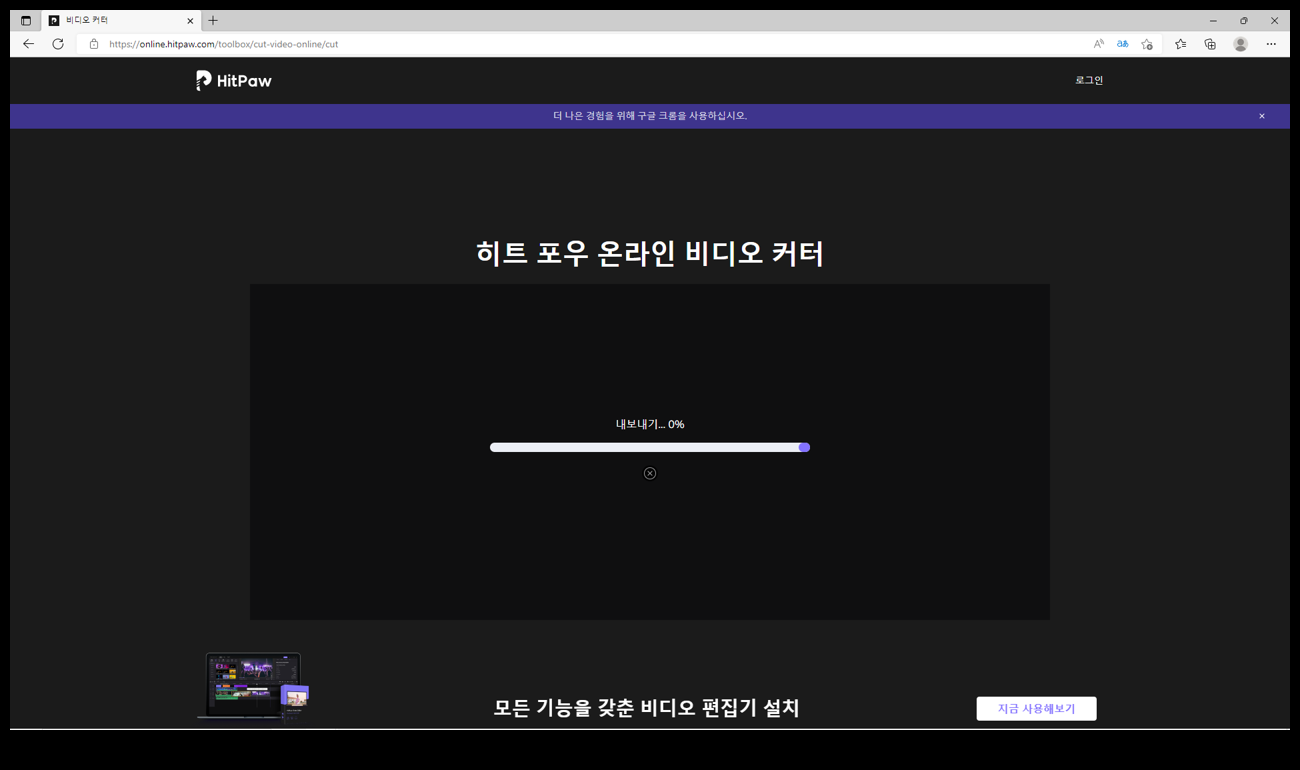
인코딩 작업 후 다운로드 버튼이 표시되면 클릭하여 편집한 동영상을 저장할 수 있습니다.

로그인 없이 편집한 경우에는 아래 그림과 같이 HitPaw 문구가 표시됩니다.
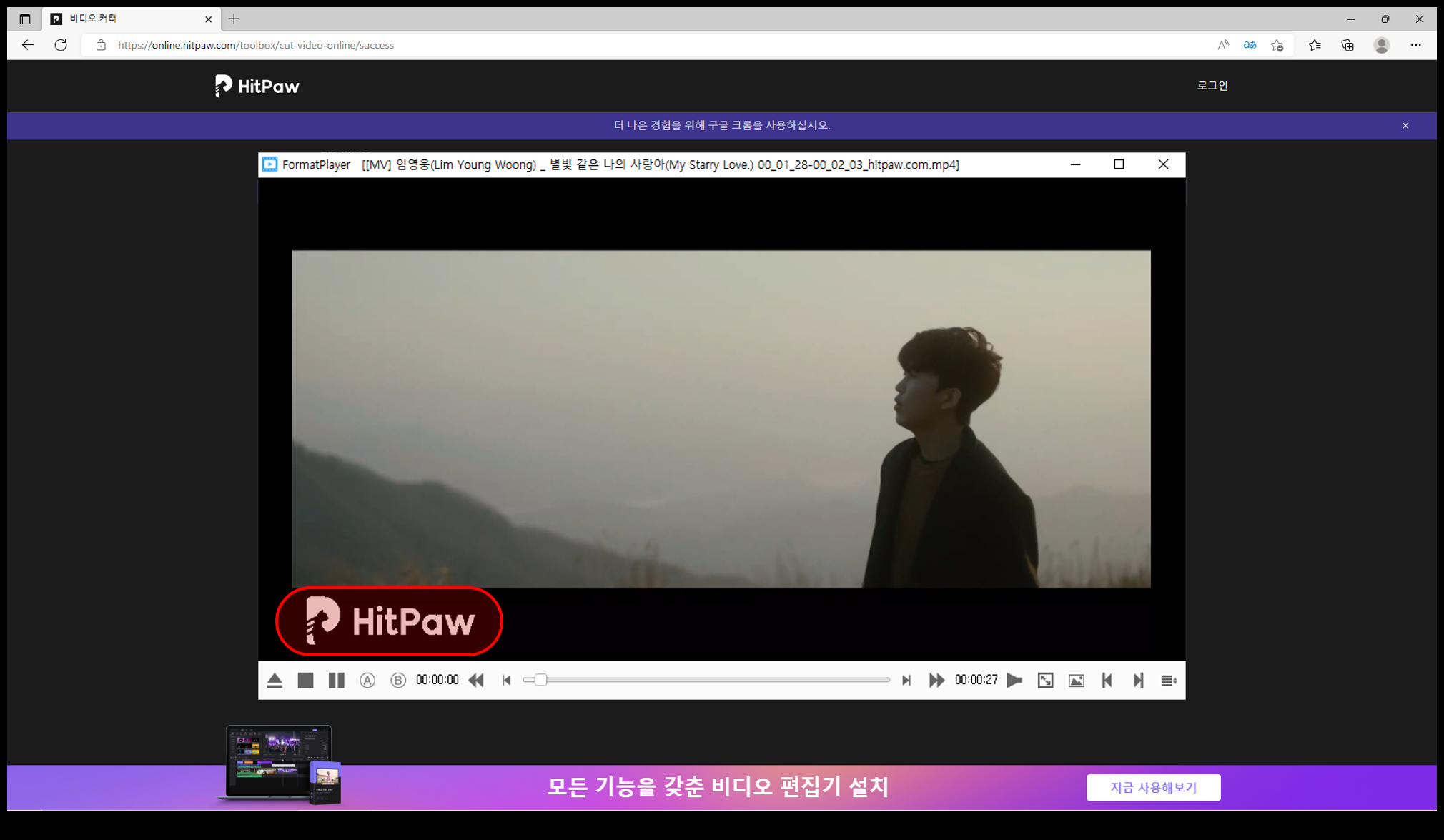
관련 프로그램 - Free Video Cutter
Free Video Cutter는 오직 동영상 자르기 기능만 제공하는 프로그램입니다. 일반적인 동영상 자르기 프로그램은 영상을 보면서 자르기 작업을 할 수 있지만 Free Video Cutter는 오직 사용자가 입력한 구간(시작 시간, 종료 시간)으로 설정하여 자르기 작업을 할 수 있습니다. 장점은 영상 손상 없이 빠르게 자르기 작업을 할 수 있다는 점 입니다.
동영상 자르기 프로그램 - Free Video Cutter
Free Video Cutter는 오직 동영상 자르기 기능만 제공하는 프로그램입니다. 일반적인 동영상 자르기 프로그램은 영상을 보면서 자르기 작업을 할 수 있지만 Free Video Cutter는 오직 사용자가 입력한 구
likeit0011.tistory.com



